- Pengarang Abigail Brown [email protected].
- Public 2023-12-17 06:56.
- Diubah suai terakhir 2025-01-24 12:18.
E-mel melalui beberapa pelayan mel dalam perjalanan ke penerima. Setiap pelayan merekodkan masa dan tarikh dalam pengepala e-mel. Dengan membaca pengepala, anda boleh mengetahui bila mesej dihantar, serta di mana dan berapa lama mesej itu ditangguhkan.
Contoh Maklumat Tarikh dan Masa
Maklumat tarikh dan masa dalam pengepala e-mel biasanya kelihatan seperti ini:
Sab, 8 Jun 2019 11:45:15 −0500
Berikut ialah maksud setiap coretan ini:
- Sab: Hari dalam seminggu, menggunakan singkatan tiga hurufnya.
- 8 Jun 2019: Tarikh dengan singkatan tiga huruf untuk bulan tersebut.
- 11:45:15: Masa dalam jam, minit dan saat menggunakan jam 24 jam.
- - 0500: Zon waktu mengimbangi, iaitu perbezaan antara masa dan waktu Sejagat Selaras (UTC). Nilai didahului dengan tanda tambah jika masa di hadapan (timur) UTC, atau tanda tolak jika di belakang (barat). Dalam contoh ini, masa ialah lima jam di barat UTC, iaitu zon waktu Timur di A. S.
Jika nilai offset zon waktu muncul sebagai sifar sahaja, zon waktu tidak diketahui.
Semak Maklumat Tarikh dan Masa
Dalam pengepala e-mel, cari baris yang bermula dengan Tarikh dan Diterima. Bandingkan kawasan ini untuk mendapatkan gambaran tentang tempoh masa yang diambil untuk mesej tiba dalam peti masuk anda.
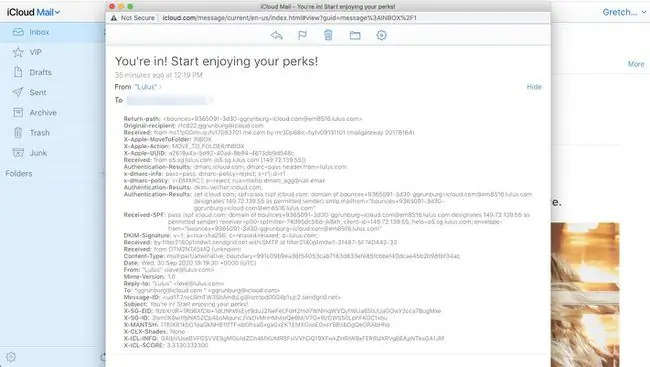
Proses untuk menunjukkan pengepala e-mel adalah mudah tetapi berbeza sedikit antara klien e-mel. Contohnya, daripada mesej Gmail terbuka, klik Tunjukkan Asal. Dalam Outlook, pergi ke Fail > Properties.
Mentafsir Zon Masa
Bahagian yang paling sukar untuk difahami ialah mengimbangi zon masa dan masa. Untuk menukar masa kepada zon waktu anda, gunakan kalkulator zon waktu.
Sesetengah klien e-mel, seperti Outlook, menyediakan pilihan untuk melaraskan tetapan untuk menunjukkan masa berdasarkan zon waktu anda.






